Windows Defender Offline-skanning är en av de nya inställningarna som läggs till i Windows 10-jubileumsuppdateringen. Även om Defender Offline redan har varit en inbyggd funktion i Windows 10 sedan de tidiga uppbyggnaderna, läggs GUI-alternativet till på sidan Windows Defender-inställningar först efter att du har installerat Jubileumsuppdateringen (v1607).
Idag är skadlig programvara mer komplex än de var för många år sedan. De fungerar på filterdrivrutin, service eller rootkit-nivå och att eliminera dem är mycket tufft. I vissa fall måste du starta upp till Windows RE-miljön (eller använda ett Linux-startmedium) och sedan ta bort de kärliga skadliga filer och tjänster som lagts till i din Windows-installation.
Windows Defender Offline tar hand om denna situation genom att köra en snabb skanning även innan operativsystemet laddas. När Windows Defender upptäcker ett rootkit eller någon annan hård skadlig programvara när Windows körs, föreslår det att du kör en offline-skanning som visar följande meddelande eller liknande.
Ytterligare rengöring krävs.För att slutföra rengöringsprocessen måste din dator starta om och rengöras med Windows Defender Offline. Det tar cirka 15 minuter. Spara alla dina filer innan du klickar på knappen.
Starta “Windows Defender Offline” Skanna med Windows Defender-inställningar
Öppna Inställningar (WinKey + i), klicka på Uppdatera och säkerhet och välj Windows Defender.

Klicka på Skanna offline. Den laddar ner tyst en lättviktig offline-skanner, startar om systemet och kör en skanning innan du laddar Windows.
Den lätta offline-skanningsbilden är ungefär ~ 2 MB och innehåller följande filer:
EppManifest.dll mpasdesc.dll MpClient.dll MpCmdRun.exe MpCommu.dll MpSvc.dll MpTpmAtt.dll MsMpCom.dll MsMpEng.exe MsMpLics.dll MsMpRes.dll msseces.exe OfflineScannerShell.exe EN-US\MpSwpHelp.RTF EN-US\MsMpRes.dll.mui EN-US\offlinescannershell.exe.mui EN-US\EppManifest.dll.mui EN-US\EULA.RTF EN-US\mpasdesc.dll.mui Förmodligen är OfflineScannerShell.exe den som driver skanningen i Windows RE, inklusive uppgiften att hitta rätt operativsystem som skanningen måste köras mot. Det är helt automatiserat och förkonfigurerat för att köra en snabbskanning med de definitioner som redan finns i systemet.
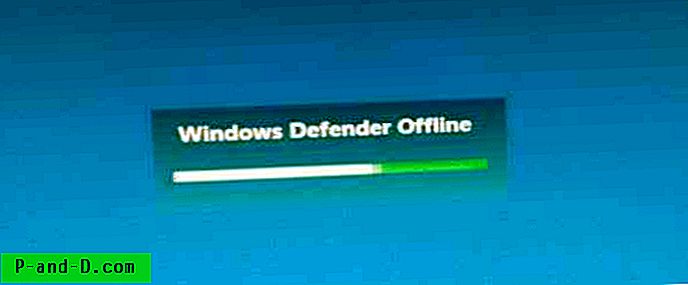
Starta "Windows Defender Offline" -skanning med PowerShell
Tidigare kunde Windows Defender offline-skanning bara initieras med följande PowerShell cmdlet, eller om Windows Defender automatiskt föreslår en offline-skanning när man hanterar komplex infektion med skadlig programvara eller rootkit.
Starta Windows Defender Offline-skanning med PowerShell, starta PowerShell som administratör och kör sedan följande kommando:
Start MpWDOScan
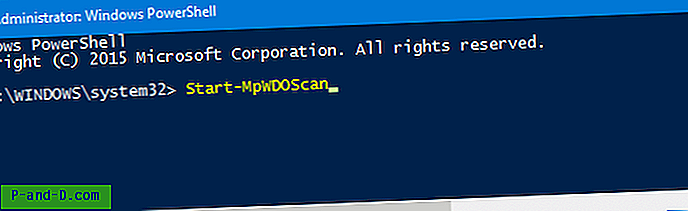
Tryck enter. Systemet startar om automatiskt inom en minut och slutför en snabb skanning i offline-läge. Det finns dock ingen inställning för att ändra den till full skanning.
Windows Defender Offline i Windows 7 och Windows 8
Windows Defender Offline är nu en integrerad funktion i Windows 10. Om du använder Windows 7 eller 8 kan du skapa ett Windows Defender Offline-startmedium (USB-enhet eller CD / DVD) med hjälp av skanningsbilden som du kan ladda ner från Microsofts webbplats . Kolla in Hjälp skydda min dator med Windows Defender Offline - Windows Hjälp för att ladda ner den startbara Windows Defender Offline-skanningsbilden i Windows 7 eller Windows 8. Se till att du laddar ner rätt version (x86 vs x64) för ditt system.
Se även Hur man skapar ett Windows Defender Offline Bootable Media och kör en skanning.





